u盘启动盘大师制作u盘启动盘并还原成普通u盘图文教程
类型:u盘工具尺寸:3.3M语言:中文评分:8.0标签:立即下载。光驱已经慢慢退出我们电脑的必备配置,微软官方也不为win8.1~win10提供光驱销售。那么如何安装windows操作系统呢?我觉得现在大家一般都是用u盘引导盘来安装系统的。u盘的启动盘有很多制作方法。本文是u盘启动大师制作u盘启动盘的教程。
下载u盘母版并安装后,步骤如下:(本教程以u盘母版普通版为例,专业版教程与本教程完全相同)
重要提示:制作u盘前请备份原u盘中的数据。整个u盘数据在制作过程中会被格式化,无法恢复。

u盘启动大师6.2专业版评分:5.3类别:u盘工具大小:298M语言:中文查看详情。
第一步:打开软件,会看到下面的软件界面。

第二步:插入你要制作的u盘,点击软件底部的“刷新”按钮。程序会自动在电脑中找到u盘的盘符。

第三步:点击刷新按钮左侧的下拉菜单按钮,选择列表中大于提示的u盘盘符(u盘容量必须大于所需容量)

第四步:选择合适的u盘后,点击右侧的“开始制作u盘”按钮

第五步:这时会弹出一个提示框,提示你原来的u盘数据是否已经备份。点击“确定”开始生产

同时,您会看到软件左下方的进度条和当前状态提示,如下图所示

生产完成后,您会看到一个提示框和当前状态的变化如下:(根据不同的版本,所需的时间可能会有所不同。普通版大概1分钟,专业版稍微长一点。)


第六步:点击上图中的“确定”按钮,完成制作。可以拉出u盘,根据不同版本会占用150MB左右的空间。剩余的空间仍然可以作为普通的u盘来存储数据,可以随意格式化。
u盘启动主恢复到u盘图形教程
恢复u盘会释放u盘系统占用的空间,清除u盘的启动功能。此时,这个u盘的属性将与生产前完全相同。具体步骤如下:(本教程以u盘启动主正常版为例,专业版教程与本教程完全相同)
重要提示:在恢复过程中,u盘中的所有数据都将被格式化。在进行此操作之前,请将数据保存到本地硬盘或其他安全分区,以免给您造成不必要的损失。
恢复步骤1: U盘启动主正常版本软件
恢复步骤2:插入想要恢复的u盘(这个u盘必须由u盘主制作成u盘),点击“刷新”按钮

恢复步骤3:点击“刷新”按钮左侧的三角形下拉菜单按钮,选择想要恢复的u盘盘符

恢复步骤4:点击左下角的“恢复到普通u盘”按钮,如下图所示:

恢复步骤5:然后您会看到一个关于数据备份的提示。请确认u盘中的数据已经备份。单击“确定”开始恢复
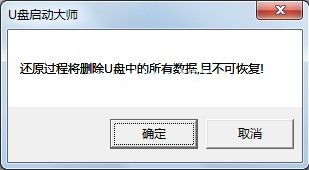
恢复步骤6:确认后,会看到恢复状态和进度条状态,如下图所示:

还原步骤7:完成还原操作大约需要10秒钟。将弹出一个对话框,单击确定。

成功恢复后的状态如下:

版权声明:u盘启动盘大师制作u盘启动盘并还原成普通u盘图文教程是由宝哥软件园云端程序自动收集整理而来。如果本文侵犯了你的权益,请联系本站底部QQ或者邮箱删除。


















